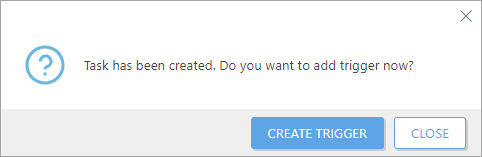顯示訊息
[顯示訊息] 工作可讓您將訊息傳送至任何受管理的裝置 (用戶端電腦、平板電腦、手機等)。此訊息將顯示在螢幕上來通知使用者。
•Windows - 此訊息會顯示為通知。
在 Windows 中,顯示訊息用戶端工作會使用僅存在於 Windows 專業/企業版的命令 msg.exe。因此,您無法使用此工作在執行 Windows 家用版的用戶端電腦上顯示訊息。 |
•macOS 和 Linux - 訊息只會在終端機中顯示。
若要在 macOS 或 Linux 中查看訊息,您必須先開啟終端機。 |
選取下列其中一個選項以建立新的用戶端工資握:
•按一下 [工作] > [新增] > ![]() [用戶端工作]。
[用戶端工作]。
•按一下 [工作] > 選取所需的工作類型,然後按一下 [新增] > ![]() [用戶端工作]。
[用戶端工作]。
•按一下 [電腦] 中的目標裝置,然後選取 ![]() [工作] >
[工作] > ![]() [新工作]。
[新工作]。
基本
在 [基本] 區段中,輸入有關工作的基本資訊,例如 [名稱] 及 [說明] (選用)。 按一下 [選取標籤] 以指派標籤。
在 [工作] 下拉式功能表中,選取您要建立和配置的工作類型。如果您先選取了特定工作類型,然後才建立新工作,則會依據您之前的選擇來預先選取 [工作]。[工作] (請參閱所有工作清單) 可定義工作的設定與行為。
設定
您可以輸入標題並輸入您的訊息。
摘要
檢閱已配置設定的摘要,並按一下 [完成]。現在已建立用戶端工作,並將開啟快顯視窗:
•按一下 [建立觸發程序] (建議) 以指定用戶端工作目標 (電腦或群組) 和觸發程序。
•如果您按一下 [關閉],可以稍後建立觸發:按一下用戶端工作執行個體,然後從下拉式功能表中選擇 ![]() [執行於]。
[執行於]。